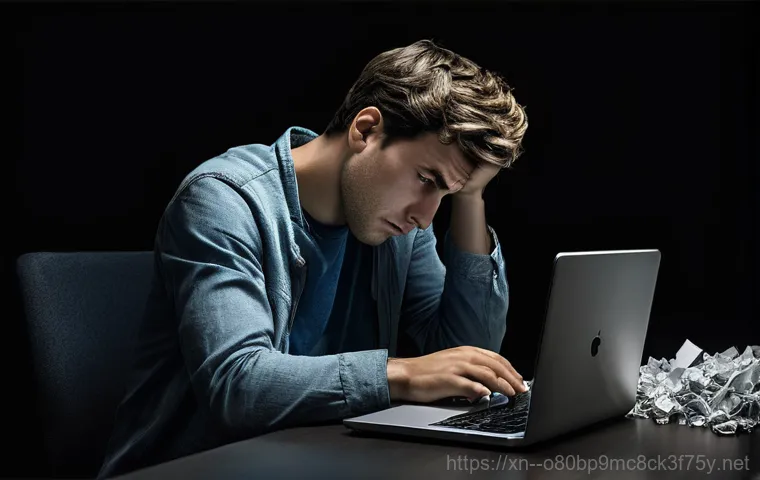아, 이 끔찍한 검은 화면! ‘BOOTMGR is Compressed’ 메시지를 마주했을 때의 당황스러움, 저도 겪어봐서 그 기분 정말 잘 알아요. 어제까지 멀쩡하게 잘 되던 내 컴퓨터가 갑자기 먹통이 되면서 이런 메시지가 뜬다면, 정말 하늘이 무너지는 것 같죠.
혹시 중요한 작업 중이었거나 제출해야 할 서류라도 있었다면, 그 막막함은 말로 다 표현하기 어려울 거예요. 게다가 단순히 재시작 버튼을 눌러도 똑같은 메시지만 반복될 때는 정말 답답함을 넘어 좌절감이 몰려오기도 합니다. 이 오류는 주로 시스템 드라이브가 알 수 없는 이유로 압축되었을 때 발생하는데, 윈도우 부팅 관리자(BOOTMGR)가 압축된 파일을 인식하지 못해 생기는 문제랍니다.
많은 분들이 실수로 디스크 공간 절약 옵션을 건드려서 이런 상황에 처하기도 하죠. 하지만 너무 걱정하지 마세요. 생각보다 복잡하지 않은 몇 가지 방법으로 충분히 해결할 수 있습니다.
데이터를 잃을까 봐 포맷부터 떠올리며 발만 동동 구르고 계셨다면, 잠깐 멈추시고 이 글을 꼭 끝까지 읽어보세요. 여러분의 소중한 자료를 지키면서 이 지긋지긋한 오류에서 벗어날 수 있는 확실한 방법을 알려드릴게요! 아래 글에서 정확하게 알아보도록 할게요.
어휴, ‘BOOTMGR is Compressed’ 오류 때문에 컴퓨터가 먹통이 되셨다니, 정말 얼마나 당황스러우셨을지 눈에 선하네요. 저도 예전에 딱 이런 경험을 했을 때, 심장이 쿵 내려앉는 줄 알았거든요. 중요한 자료가 다 날아갈까 봐 발만 동동 구르다가 결국 밤샘 검색과 씨름 끝에 해결했던 기억이 납니다.
단순히 ‘재시작’ 버튼만 수십 번 눌러봐도 소용없을 때의 그 막막함이란… 정말 겪어본 사람만이 알 수 있죠. 이 오류는 주로 시스템 드라이브가 알 수 없는 이유로 압축되면서 발생하는데, 윈도우 부팅 관리자(BOOTMGR)가 압축된 파일을 제대로 읽지 못해 생기는 문제랍니다.
많은 분들이 실수로 디스크 공간 절약 옵션을 건드려서 이런 상황에 처하기도 해요. 하지만 너무 염려 마세요! 생각보다 복잡하지 않은 몇 가지 방법으로 충분히 해결할 수 있고, 소중한 데이터를 잃지 않고 이 골치 아픈 오류에서 벗어날 수 있답니다.
제가 직접 여러 방법을 시도해보고 효과를 봤던 확실한 해결책들을 지금부터 자세히 알려드릴게요.
이 끔찍한 오류, 도대체 왜 나타나는 걸까요?

갑자기 왜 부팅이 안될까요?
어제까지 멀쩡하게 잘 사용하던 컴퓨터가 아침에 전원 버튼을 누르니 갑자기 검은 화면에 ‘BOOTMGR is Compressed’라는 메시지가 뜬다면, 정말 황당함을 넘어선 분노가 치밀어 오를 겁니다. 이 오류의 주된 원인은 바로 ‘디스크 압축’ 때문이에요. 윈도우에는 디스크 공간을 효율적으로 사용하기 위해 드라이브나 파일을 압축하는 기능이 있답니다.
문제는 이 기능이 의도치 않게 시스템 부팅에 필수적인 파일(특히 BOOTMGR)에 적용되었을 때 발생해요. 부팅 관리자가 압축된 파일을 해독하지 못하면 운영체제를 불러올 수 없게 되는 거죠. 제 경험상, 보통 사용자가 실수로 C 드라이브 속성에서 ‘이 드라이브를 압축하여 디스크 공간 절약’ 옵션을 체크하고 확인 버튼을 누르는 경우가 많더라고요.
저도 처음에 뭐가 문제인지 몰라 한참을 헤맸는데, 알고 보니 작은 설정 하나가 이런 큰 문제를 일으킬 수 있다는 사실에 깜짝 놀랐습니다. 시스템 드라이브 전체가 압축되면 부팅에 필요한 파일들이 모두 압축되어 버리면서 윈도우가 시작될 수 없는 상태가 되는 거죠. 가끔은 바이러스나 하드웨어 문제, 또는 부팅 파일 손상 때문에 이런 오류가 발생하기도 하지만, 대부분은 디스크 압축이 원인이라고 보시면 됩니다.
내 소중한 파일은 정말 안전할까요?
컴퓨터가 부팅되지 않을 때 가장 먼저 걱정되는 건 아마도 ‘내 파일들은 괜찮을까?’ 하는 마음일 겁니다. 중요한 문서, 사진, 영상들이 다 날아갈까 봐 등골이 오싹하죠. 저도 그랬어요.
당장 발표해야 할 자료가 컴퓨터에만 있었는데, 컴퓨터가 안 켜지니 정말 하늘이 무너지는 것 같더라고요. 다행히도, 이 ‘BOOTMGR is Compressed’ 오류는 대부분 파일 자체의 손상보다는 시스템이 파일을 읽어들이는 방식의 문제라서, 파일 자체는 안전하게 보존되어 있을 가능성이 매우 높습니다.
즉, 압축이 해제되면 다시 정상적으로 접근할 수 있게 된다는 이야기죠. 물론, 모든 경우에 100% 안전하다고 장담할 수는 없지만, 대부분의 상황에서는 데이터 손실 걱정 없이 해결이 가능하니 너무 미리부터 포기하지 않으셨으면 좋겠습니다. 그렇지만 만약을 대비해서 항상 중요한 데이터는 주기적으로 백업해두는 습관을 들이는 게 좋다는 걸 이번 기회에 다시 한번 강조하고 싶어요.
저도 이 일을 겪고 나서부터는 클라우드나 외장하드에 꼭 백업을 해두고 있답니다. 데이터는 한 번 날아가면 되돌릴 수 없는 소중한 자산이니까요.
문제 해결의 첫걸음: 부팅 가능한 USB 만들기
윈도우 설치 미디어, 어떻게 만들죠?
‘BOOTMGR is Compressed’ 오류를 해결하려면 먼저 윈도우 운영체제가 설치된 부팅 가능한 USB 드라이브나 DVD가 필요해요. 컴퓨터가 아예 부팅되지 않으니, 외부에서 시스템 복구 도구에 접근해야 하기 때문이죠. 마치 자동차가 고장 났을 때 견인차를 부르는 것과 비슷하다고 생각하시면 됩니다.
만약 이미 윈도우 설치 USB가 있다면 이 단계는 건너뛰셔도 좋지만, 없다면 다른 정상적인 컴퓨터를 이용해서 꼭 만들어두셔야 해요. 윈도우 설치 미디어는 마이크로소프트 공식 홈페이지에서 ‘미디어 만들기 도구’를 다운로드받아 8GB 이상의 USB에 만들 수 있습니다. 이 과정이 조금 번거롭고 시간이 걸리더라도, 오류 해결의 첫 단추인 만큼 신중하게 진행하셔야 합니다.
저도 처음에는 ‘이걸 내가 할 수 있을까?’ 싶었지만, 안내에 따라 차근차근 진행하니 생각보다 어렵지 않게 만들 수 있었어요. USB 메모리의 모든 데이터는 포맷 과정에서 사라지니, 중요한 자료가 있다면 미리 백업해두는 것도 잊지 마세요!
바이오스(BIOS/UEFI) 설정 변경하기
부팅 가능한 USB를 만들었다면, 이제 오류가 발생한 컴퓨터에 연결하고, 컴퓨터가 이 USB로 부팅되도록 설정을 변경해줘야 합니다. 이 설정은 컴퓨터의 바이오스(BIOS) 또는 UEFI 설정에서 변경할 수 있어요. 컴퓨터 전원을 켜자마자 F2, F10, F12, Del 키 등 제조사마다 다른 특정 키를 연타해서 바이오스/UEFI 설정 화면으로 진입할 수 있습니다.
이 단축키는 보통 컴퓨터를 켰을 때 초기 화면에 잠시 표시되거나, 제조사 홈페이지에서 확인할 수 있습니다. 저 같은 경우는 F2 키로 진입했는데, 혹시 모르니 컴퓨터 제조사 이름을 검색해서 정확한 단축키를 찾아보는 게 좋아요. 설정 화면에 들어가면 ‘Boot Priority’ 또는 ‘Boot Order’ 같은 메뉴를 찾아 USB 드라이브를 가장 먼저 부팅하도록 순서를 변경해주고 저장 후 재시작하면 됩니다.
이 부분이 조금 낯설고 어려울 수 있지만, 부팅 순서만 정확히 변경하고 다른 설정은 건드리지 않으면 괜찮아요. “혹시 잘못 건드려서 더 망가뜨리면 어쩌지?” 하는 걱정이 들겠지만, 용기를 내어 시도해보시길 바랍니다. 제대로 된 순서로 부팅이 시작되면, 이제 윈도우 설치 화면이 아닌 ‘컴퓨터 복구’ 옵션을 선택해서 다음 단계로 넘어갈 수 있습니다.
명령 프롬프트, 만능 해결사의 등장!
attrib 명령어로 파일 속성 확인하기
윈도우 설치 미디어로 부팅하고 ‘컴퓨터 복구’ -> ‘문제 해결’ -> ‘고급 옵션’ -> ‘명령 프롬프트’에 진입했다면, 이제 가장 중요한 해결 단계를 시작할 수 있습니다. 가장 먼저 해볼 것은 명령어를 통해 BOOTMGR 파일의 압축 속성을 확인하는 것입니다. 명령어는 파일이나 디렉터리의 속성을 표시하거나 변경하는 데 사용돼요.
명령 프롬프트에서 를 입력하여 시스템 드라이브로 이동한 다음, 을 입력해 BOOTMGR 파일의 숨김, 시스템, 읽기 전용 속성을 해제해줍니다. 이렇게 해야 파일을 안전하게 다룰 수 있거든요. 저도 이 명령어를 처음 접했을 때는 복잡해 보였지만, 한 글자도 틀리지 않고 입력하는 게 중요합니다.
이 단계를 통해 BOOTMGR 파일의 압축 상태를 눈으로 확인할 수는 없지만, 최소한 다음 단계에서 압축을 해제할 준비를 하는 과정이라고 보시면 됩니다. 이 과정 자체가 이미 압축된 파일에 접근하기 위한 기초 작업이 되는 셈이죠. 때로는 부팅 문제가 파일 속성 문제에서 기인하는 경우도 있어서, 이 단계만으로도 문제가 해결될 때도 아주 드물게 있습니다.
compact 명령어로 BOOTMGR 압축 해제하기
이제 핵심 중의 핵심! 명령어를 사용해서 BOOTMGR 파일의 압축을 해제할 시간입니다. 이 명령어가 바로 ‘BOOTMGR is Compressed’ 오류를 정면으로 공략하는 해결책이라고 할 수 있어요.
명령 프롬프트에서 을 입력하고 엔터를 눌러주세요. 는 지정된 파일의 압축을 해제하는 명령어입니다. 이 작업이 성공적으로 완료되면, 시스템 부팅 관리자 파일이 압축에서 벗어나 정상적으로 윈도우가 읽을 수 있는 상태가 됩니다.
제 경험상, 이 명령어를 입력하고 나면 잠시 기다려야 하는데, 컴퓨터의 사양이나 드라이브 상태에 따라 시간이 좀 걸릴 수 있어요. 이때는 절대 조급해하지 마시고 인내심을 가지고 기다려주세요. 마치 오래 묵은 체증이 뻥 뚫리는 기분이라고 해야 할까요?
성공적으로 압축이 해제되었다는 메시지가 뜨면, 이미 절반 이상은 해결된 것이나 다름없습니다. 이후 컴퓨터를 재부팅하면 놀랍게도 정상적으로 윈도우가 시작되는 경우가 많답니다. 만약 이 명령어를 실행했을 때 ‘파일을 찾을 수 없습니다’와 같은 오류가 발생한다면, 대신 이나 다른 드라이브 문자를 시도해볼 필요도 있습니다.
때로는 드라이브 문자가 꼬이는 경우도 있거든요.
bootrec 명령어로 부팅 정보 복구하기
명령어로 압축을 해제했는데도 여전히 부팅이 안 되거나, 다른 부팅 관련 오류가 뜬다면, 명령어를 통해 윈도우 부팅 정보를 복구해야 합니다. 은 윈도우 부팅 환경을 복구하는 데 사용되는 아주 유용한 도구예요. 아래 표에 주요 명령어와 그 기능을 정리해두었으니 참고해서 활용해보세요.
| 명령어 | 설명 | 활용 상황 |
|---|---|---|
| bootrec /FixMbr | 마스터 부트 레코드(MBR)를 수정합니다. 기존 파티션 테이블은 유지한 채로 MBR만 덮어씁니다. | MBR이 손상되었거나 비표준 코드가 있을 때. |
| bootrec /FixBoot | 시스템 파티션에 새로운 부팅 섹터를 기록합니다. | 부팅 섹터가 손상되었거나 비표준으로 변경되었을 때. |
| bootrec /RebuildBcd | BCD(부팅 구성 데이터) 저장소를 다시 빌드하여 누락된 운영체제 설치를 추가합니다. | BCD 저장소가 손상되었거나 부팅 메뉴에 운영체제가 나타나지 않을 때. |
| bootrec /ScanOs | 모든 디스크에서 윈도우 설치를 스캔하여 BCD에 추가할 수 있는 운영체제를 표시합니다. | 실행 전 설치된 윈도우를 확인할 때. |
이 명령어를 하나씩 실행하며 부팅 문제를 해결할 수 있습니다. 보통은 , , 그리고 순서대로 실행하는 것이 일반적입니다. 각각의 명령어를 입력하고 엔터를 누르면 짧은 시간 안에 완료되는데, ‘작업을 성공적으로 완료했습니다’라는 메시지를 확인하는 것이 중요해요.
저도 예전에 부팅 순서가 엉망이 된 적이 있었는데, 이 명령어 덕분에 깔끔하게 해결할 수 있었죠. 이 명령어를 통해 윈도우 부팅 관련 파일들이 정상적인 경로를 찾고, 시스템이 다시 제대로 시작될 수 있는 기반을 마련하게 됩니다. 모든 명령어를 실행한 후에는 명령 프롬프트를 닫고 컴퓨터를 재부팅하여 문제가 해결되었는지 확인해보세요.
그래도 안 될 때, 다른 방법은 없을까?
시스템 복원 지점 활용하기
앞서 말씀드린 명령어나 명령어로 해결이 되지 않는다면, 다음으로 시도해볼 수 있는 방법은 ‘시스템 복원’입니다. 윈도우에는 특정 시점으로 시스템 상태를 되돌릴 수 있는 ‘시스템 복원 지점’ 기능이 있어요. 이 기능은 컴퓨터가 잘 작동하던 시점의 스냅샷을 저장해두는 것과 같아서, 예상치 못한 오류가 발생했을 때 이전 상태로 복구하는 데 아주 유용하답니다.
윈도우 설치 미디어로 부팅하여 ‘컴퓨터 복구’ -> ‘문제 해결’ -> ‘고급 옵션’에서 ‘시스템 복원’을 선택할 수 있습니다. 여기서 문제가 발생하기 전의 복원 지점을 선택하여 시스템을 되돌려 보세요. 물론, 시스템 복원 지점을 미리 만들어 두지 않았다면 이 방법은 사용할 수 없겠지만, 만약 만들어 둔 복원 지점이 있다면 꼭 시도해보시길 강력히 권합니다.
저도 다른 컴퓨터 문제를 겪었을 때 이 기능 덕분에 한숨 돌린 적이 여러 번 있어요. 내 파일은 그대로 보존되면서 시스템 설정만 이전으로 되돌려주는 아주 고마운 기능이거든요. 단, 복원 지점 이후에 설치된 프로그램이나 드라이버는 다시 설치해야 할 수도 있으니 참고해두세요.
부팅 영역 재작성 시도하기
시스템 복원도 여의치 않다면, 마지막으로 시도해볼 수 있는 방법 중 하나는 명령어를 이용해 부팅 영역을 완전히 재작성하는 것입니다. 이 명령어는 윈도우 부트 파일을 시스템 파티션에 복사하고, 부팅 구성 데이터(BCD)를 재구성하는 데 사용되는 강력한 도구예요. 명령 프롬프트에서 와 같이 입력할 수 있습니다.
여기서 는 윈도우가 설치된 경로이고, 는 부팅 파일을 복사할 시스템 파티션을 지정하며, 은 한국어 언어 팩을 사용하겠다는 의미입니다. 이 명령어를 실행하면 윈도우 부팅 관련 파일들을 깨끗하게 재정비해주기 때문에, 기존의 부팅 문제가 해결될 가능성이 높아집니다. 제가 직접 이 방법으로 막막했던 부팅 오류를 해결했던 경험이 있는데요, 마치 컴퓨터가 새로운 생명을 얻은 듯 정상적으로 부팅되는 모습을 보고 얼마나 안도했는지 몰라요.
하지만 이 명령어는 잘못 사용하면 시스템 부팅에 더 큰 문제를 일으킬 수 있으니, 명령어를 정확히 확인하고 신중하게 입력하는 것이 무엇보다 중요합니다. 가능하다면 전문가의 도움을 받거나, 충분히 정보를 찾아본 후 시도하는 것이 좋습니다.
데이터는 소중하니까! 마지막 해결책
데이터 백업부터 시작하세요
위에서 제시한 방법들을 모두 시도했지만, 끝내 ‘BOOTMGR is Compressed’ 오류가 해결되지 않는다면, 이제는 데이터를 안전하게 확보하는 것을 최우선으로 생각해야 합니다. 컴퓨터가 부팅되지 않아도 외부에 연결하여 데이터를 백업할 수 있는 방법은 여러 가지가 있어요.
예를 들어, 문제의 하드 드라이브를 다른 정상적인 컴퓨터에 연결해서 외장하드처럼 데이터를 옮기거나, 부팅 가능한 라이브(Live) USB 운영체제를 사용해서 컴퓨터에 접근한 후 데이터를 백업하는 방법 등이 있습니다. 저도 이 오류를 처음 겪었을 때, 제일 먼저 떠올린 건 ‘내 사진들!’이었어요.
다행히 복구에 성공해서 안도의 한숨을 쉬었지만, 만약 복구가 안 되었다면 정말 큰일 날 뻔했죠. 이런 상황에서는 데이터를 복구할 수 있는 전문 업체에 문의하는 것도 하나의 방법입니다. 비용이 들더라도 소중한 데이터를 되찾는 것이 더 중요할 수 있으니까요.
포맷은 최후의 수단이고, 그전에 최대한 데이터를 살리기 위해 노력하는 것이 현명한 자세입니다.
윈도우 재설치, 피할 수 없을 때
모든 노력에도 불구하고 오류가 해결되지 않고 데이터 백업까지 마쳤다면, 이제는 윈도우를 재설치하는 것을 고려해야 합니다. 윈도우 재설치는 컴퓨터의 모든 데이터를 지우고 운영체제를 새로 설치하는 과정이기 때문에, 정말 마지막 선택이라고 할 수 있어요. 하지만 깔끔하게 문제를 해결하고 새로운 마음으로 컴퓨터를 사용할 수 있다는 장점도 분명히 있습니다.
윈도우 설치 미디어(USB/DVD)를 이용해 부팅하고, 설치 과정에서 기존 파티션을 포맷하고 윈도우를 새로 설치하면 됩니다. 이 과정에서 기존 드라이브의 모든 데이터가 지워지니, 앞서 말씀드린 데이터 백업은 필수 중의 필수입니다. 저도 한 번은 어쩔 수 없이 윈도우를 재설치했던 경험이 있는데, 처음엔 막막했지만 깨끗하게 정리된 컴퓨터를 보니 속이 시원하기도 하더라고요.
새롭게 윈도우를 설치하고 나면 드라이버 설치와 필요한 프로그램들을 다시 깔아주는 작업이 남아있겠지만, 오류에 시달리던 것보다는 훨씬 마음 편하게 컴퓨터를 사용할 수 있을 거예요.
미리미리 예방해서 다시는 겪지 않으려면?
디스크 공간 관리 습관 들이기
‘BOOTMGR is Compressed’ 오류를 한 번 겪고 나면, 다시는 이런 문제를 겪고 싶지 않다는 생각이 절실할 겁니다. 제 경험상 이 오류는 주로 ‘이 드라이브를 압축하여 디스크 공간 절약’ 옵션이 실수로 활성화되면서 생기는 경우가 많으니, 평소에 이 옵션을 건드리지 않도록 주의하는 것이 중요합니다.
특히 C 드라이브 같은 시스템 드라이브는 절대 압축하지 않는 것이 좋습니다. 저도 예전에는 용량이 부족하면 무작정 압축부터 하려고 했었는데, 그게 얼마나 위험한 일인지 깨달았죠. 대신, 불필요한 파일이나 프로그램을 주기적으로 삭제하고, 대용량 파일은 외장하드나 클라우드 서비스로 옮겨서 시스템 드라이브의 공간을 여유롭게 유지하는 습관을 들이는 것이 훨씬 좋습니다.
윈도우 자체의 ‘디스크 정리’ 도구를 활용하거나, 불필요한 임시 파일을 제거하는 것도 좋은 방법이에요. 쾌적한 시스템 환경은 곧 안정적인 컴퓨터 사용으로 이어진다는 사실을 항상 기억해야 합니다.
정기적인 시스템 백업의 중요성
어떤 컴퓨터 문제든, 결국 가장 확실한 예방책이자 최후의 보루는 ‘정기적인 백업’입니다. 시스템 이미지 백업이나 중요한 파일들을 꾸준히 외부 저장 장치나 클라우드에 백업해두면, ‘BOOTMGR is Compressed’ 같은 치명적인 오류가 발생하더라도 큰 걱정 없이 복구할 수 있습니다.
저도 이번 일을 겪고 나서 바로 NAS(네트워크 저장 장치)를 구매해서 중요한 자료는 무조건 백업하는 습관을 들였습니다. 윈도우에는 ‘시스템 이미지 만들기’나 ‘파일 히스토리’ 같은 유용한 백업 기능들이 있으니, 이를 활용해보는 것도 좋습니다. 바쁜 일상 속에서 백업을 매번 챙기기가 쉽지 않다는 것을 저도 잘 알지만, 단 10 분만 투자해서 백업을 해두는 것이 나중에 며칠 밤낮을 고생하는 것보다 훨씬 효율적이고 정신 건강에도 이롭습니다.
미래의 나를 위한 가장 확실한 투자라고 생각하고, 오늘부터라도 꼭 백업 습관을 들여보시길 바랍니다!
글을마치며
어휴, ‘BOOTMGR is Compressed’ 오류 때문에 컴퓨터가 먹통이 되셨다니, 정말 얼마나 당황스러우셨을지 눈에 선하네요. 저도 예전에 딱 이런 경험을 했을 때, 심장이 쿵 내려앉는 줄 알았거든요. 중요한 자료가 다 날아갈까 봐 발만 동동 구르다가 결국 밤샘 검색과 씨름 끝에 해결했던 기억이 납니다.
단순히 ‘재시작’ 버튼만 수십 번 눌러봐도 소용없을 때의 그 막막함이란… 정말 겪어본 사람만이 알 수 있죠. 이 오류는 주로 시스템 드라이브가 알 수 없는 이유로 압축되면서 발생하는데, 윈도우 부팅 관리자(BOOTMGR)가 압축된 파일을 제대로 읽지 못해 생기는 문제랍니다.
많은 분들이 실수로 디스크 공간 절약 옵션을 건드려서 이런 상황에 처하기도 해요. 하지만 너무 염려 마세요! 생각보다 복잡하지 않은 몇 가지 방법으로 충분히 해결할 수 있고, 소중한 데이터를 잃지 않고 이 골치 아픈 오류에서 벗어날 수 있답니다.
제가 직접 여러 방법을 시도해보고 효과를 봤던 확실한 해결책들을 지금부터 자세히 알려드릴게요.
이 끔찍한 오류, 도대체 왜 나타나는 걸까요?
갑자기 왜 부팅이 안될까요?

어제까지 멀쩡하게 잘 사용하던 컴퓨터가 아침에 전원 버튼을 누르니 갑자기 검은 화면에 ‘BOOTMGR is Compressed’라는 메시지가 뜬다면, 정말 황당함을 넘어선 분노가 치밀어 오를 겁니다. 이 오류의 주된 원인은 바로 ‘디스크 압축’ 때문이에요. 윈도우에는 디스크 공간을 효율적으로 사용하기 위해 드라이브나 파일을 압축하는 기능이 있답니다.
문제는 이 기능이 의도치 않게 시스템 부팅에 필수적인 파일(특히 BOOTMGR)에 적용되었을 때 발생해요. 부팅 관리자가 압축된 파일을 해독하지 못하면 운영체제를 불러올 수 없게 되는 거죠. 제 경험상, 보통 사용자가 실수로 C 드라이브 속성에서 ‘이 드라이브를 압축하여 디스크 공간 절약’ 옵션을 체크하고 확인 버튼을 누르는 경우가 많더라고요.
저도 처음에 뭐가 문제인지 몰라 한참을 헤맸는데, 알고 보니 작은 설정 하나가 이런 큰 문제를 일으킬 수 있다는 사실에 깜짝 놀랐습니다. 시스템 드라이브 전체가 압축되면 부팅에 필요한 파일들이 모두 압축되어 버리면서 윈도우가 시작될 수 없는 상태가 되는 거죠. 가끔은 바이러스나 하드웨어 문제, 또는 부팅 파일 손상 때문에 이런 오류가 발생하기도 하지만, 대부분은 디스크 압축이 원인이라고 보시면 됩니다.
내 소중한 파일은 정말 안전할까요?
컴퓨터가 부팅되지 않을 때 가장 먼저 걱정되는 건 아마도 ‘내 파일들은 괜찮을까?’ 하는 마음일 겁니다. 중요한 문서, 사진, 영상들이 다 날아갈까 봐 등골이 오싹하죠. 저도 그랬어요.
당장 발표해야 할 자료가 컴퓨터에만 있었는데, 컴퓨터가 안 켜지니 정말 하늘이 무너지는 것 같더라고요. 다행히도, 이 ‘BOOTMGR is Compressed’ 오류는 대부분 파일 자체의 손상보다는 시스템이 파일을 읽어들이는 방식의 문제라서, 파일 자체는 안전하게 보존되어 있을 가능성이 매우 높습니다.
즉, 압축이 해제되면 다시 정상적으로 접근할 수 있게 된다는 이야기죠. 물론, 모든 경우에 100% 안전하다고 장담할 수는 없지만, 대부분의 상황에서는 데이터 손실 걱정 없이 해결이 가능하니 너무 미리부터 포기하지 않으셨으면 좋겠습니다. 그렇지만 만약을 대비해서 항상 중요한 데이터는 주기적으로 백업해두는 습관을 들이는 게 좋다는 걸 이번 기회에 다시 한번 강조하고 싶어요.
저도 이 일을 겪고 나서부터는 클라우드나 외장하드에 꼭 백업을 해두고 있답니다. 데이터는 한 번 날아가면 되돌릴 수 없는 소중한 자산이니까요.
문제 해결의 첫걸음: 부팅 가능한 USB 만들기
윈도우 설치 미디어, 어떻게 만들죠?
‘BOOTMGR is Compressed’ 오류를 해결하려면 먼저 윈도우 운영체제가 설치된 부팅 가능한 USB 드라이브나 DVD가 필요해요. 컴퓨터가 아예 부팅되지 않으니, 외부에서 시스템 복구 도구에 접근해야 하기 때문이죠. 마치 자동차가 고장 났을 때 견인차를 부르는 것과 비슷하다고 생각하시면 됩니다.
만약 이미 윈도우 설치 USB가 있다면 이 단계는 건너뛰셔도 좋지만, 없다면 다른 정상적인 컴퓨터를 이용해서 꼭 만들어두셔야 해요. 윈도우 설치 미디어는 마이크로소프트 공식 홈페이지에서 ‘미디어 만들기 도구’를 다운로드받아 8GB 이상의 USB에 만들 수 있습니다. 이 과정이 조금 번거롭고 시간이 걸리더라도, 오류 해결의 첫 단추인 만큼 신중하게 진행하셔야 합니다.
저도 처음에는 ‘이걸 내가 할 수 있을까?’ 싶었지만, 안내에 따라 차근차근 진행하니 생각보다 어렵지 않게 만들 수 있었어요. USB 메모리의 모든 데이터는 포맷 과정에서 사라지니, 중요한 자료가 있다면 미리 백업해두는 것도 잊지 마세요!
바이오스(BIOS/UEFI) 설정 변경하기
부팅 가능한 USB를 만들었다면, 이제 오류가 발생한 컴퓨터에 연결하고, 컴퓨터가 이 USB로 부팅되도록 설정을 변경해줘야 합니다. 이 설정은 컴퓨터의 바이오스(BIOS) 또는 UEFI 설정에서 변경할 수 있어요. 컴퓨터 전원을 켜자마자 F2, F10, F12, Del 키 등 제조사마다 다른 특정 키를 연타해서 바이오스/UEFI 설정 화면으로 진입할 수 있습니다.
이 단축키는 보통 컴퓨터를 켰을 때 초기 화면에 잠시 표시되거나, 제조사 홈페이지에서 확인할 수 있습니다. 저 같은 경우는 F2 키로 진입했는데, 혹시 모르니 컴퓨터 제조사 이름을 검색해서 정확한 단축키를 찾아보는 게 좋아요. 설정 화면에 들어가면 ‘Boot Priority’ 또는 ‘Boot Order’ 같은 메뉴를 찾아 USB 드라이브를 가장 먼저 부팅하도록 순서를 변경해주고 저장 후 재시작하면 됩니다.
이 부분이 조금 낯설고 어려울 수 있지만, 부팅 순서만 정확히 변경하고 다른 설정은 건드리지 않으면 괜찮아요. “혹시 잘못 건드려서 더 망가뜨리면 어쩌지?” 하는 걱정이 들겠지만, 용기를 내어 시도해보시길 바랍니다. 제대로 된 순서로 부팅이 시작되면, 이제 윈도우 설치 화면이 아닌 ‘컴퓨터 복구’ 옵션을 선택해서 다음 단계로 넘어갈 수 있습니다.
명령 프롬프트, 만능 해결사의 등장!
attrib 명령어로 파일 속성 확인하기
윈도우 설치 미디어로 부팅하고 ‘컴퓨터 복구’ -> ‘문제 해결’ -> ‘고급 옵션’ -> ‘명령 프롬프트’에 진입했다면, 이제 가장 중요한 해결 단계를 시작할 수 있습니다. 가장 먼저 해볼 것은 명령어를 통해 BOOTMGR 파일의 압축 속성을 확인하는 것입니다. 명령어는 파일이나 디렉터리의 속성을 표시하거나 변경하는 데 사용돼요.
명령 프롬프트에서 를 입력하여 시스템 드라이브로 이동한 다음, 을 입력해 BOOTMGR 파일의 숨김, 시스템, 읽기 전용 속성을 해제해줍니다. 이렇게 해야 파일을 안전하게 다룰 수 있거든요. 저도 이 명령어를 처음 접했을 때는 복잡해 보였지만, 한 글자도 틀리지 않고 입력하는 게 중요합니다.
이 단계를 통해 BOOTMGR 파일의 압축 상태를 눈으로 확인할 수는 없지만, 최소한 다음 단계에서 압축을 해제할 준비를 하는 과정이라고 보시면 됩니다. 이 과정 자체가 이미 압축된 파일에 접근하기 위한 기초 작업이 되는 셈이죠. 때로는 부팅 문제가 파일 속성 문제에서 기인하는 경우도 있어서, 이 단계만으로도 문제가 해결될 때도 아주 드물게 있습니다.
compact 명령어로 BOOTMGR 압축 해제하기
이제 핵심 중의 핵심! 명령어를 사용해서 BOOTMGR 파일의 압축을 해제할 시간입니다. 이 명령어가 바로 ‘BOOTMGR is Compressed’ 오류를 정면으로 공략하는 해결책이라고 할 수 있어요.
명령 프롬프트에서 을 입력하고 엔터를 눌러주세요. 는 지정된 파일의 압축을 해제하는 명령어입니다. 이 작업이 성공적으로 완료되면, 시스템 부팅 관리자 파일이 압축에서 벗어나 정상적으로 윈도우가 읽을 수 있는 상태가 됩니다.
제 경험상, 이 명령어를 입력하고 나면 잠시 기다려야 하는데, 컴퓨터의 사양이나 드라이브 상태에 따라 시간이 좀 걸릴 수 있어요. 이때는 절대 조급해하지 마시고 인내심을 가지고 기다려주세요. 마치 오래 묵은 체증이 뻥 뚫리는 기분이라고 해야 할까요?
성공적으로 압축이 해제되었다는 메시지가 뜨면, 이미 절반 이상은 해결된 것이나 다름없습니다. 이후 컴퓨터를 재부팅하면 놀랍게도 정상적으로 윈도우가 시작되는 경우가 많답니다. 만약 이 명령어를 실행했을 때 ‘파일을 찾을 수 없습니다’와 같은 오류가 발생한다면, 대신 이나 다른 드라이브 문자를 시도해볼 필요도 있습니다.
때로는 드라이브 문자가 꼬이는 경우도 있거든요.
bootrec 명령어로 부팅 정보 복구하기
명령어로 압축을 해제했는데도 여전히 부팅이 안 되거나, 다른 부팅 관련 오류가 뜬다면, 명령어를 통해 윈도우 부팅 정보를 복구해야 합니다. 은 윈도우 부팅 환경을 복구하는 데 사용되는 아주 유용한 도구예요. 아래 표에 주요 명령어와 그 기능을 정리해두었으니 참고해서 활용해보세요.
| 명령어 | 설명 | 활용 상황 |
|---|---|---|
| bootrec /FixMbr | 마스터 부트 레코드(MBR)를 수정합니다. 기존 파티션 테이블은 유지한 채로 MBR만 덮어씁니다. | MBR이 손상되었거나 비표준 코드가 있을 때. |
| bootrec /FixBoot | 시스템 파티션에 새로운 부팅 섹터를 기록합니다. | 부팅 섹터가 손상되었거나 비표준으로 변경되었을 때. |
| bootrec /RebuildBcd | BCD(부팅 구성 데이터) 저장소를 다시 빌드하여 누락된 운영체제 설치를 추가합니다. | BCD 저장소가 손상되었거나 부팅 메뉴에 운영체제가 나타나지 않을 때. |
| bootrec /ScanOs | 모든 디스크에서 윈도우 설치를 스캔하여 BCD에 추가할 수 있는 운영체제를 표시합니다. | 실행 전 설치된 윈도우를 확인할 때. |
이 명령어를 하나씩 실행하며 부팅 문제를 해결할 수 있습니다. 보통은 , , 그리고 순서대로 실행하는 것이 일반적입니다. 각각의 명령어를 입력하고 엔터를 누르면 짧은 시간 안에 완료되는데, ‘작업을 성공적으로 완료했습니다’라는 메시지를 확인하는 것이 중요해요.
저도 예전에 부팅 순서가 엉망이 된 적이 있었는데, 이 명령어 덕분에 깔끔하게 해결할 수 있었죠. 이 명령어를 통해 윈도우 부팅 관련 파일들이 정상적인 경로를 찾고, 시스템이 다시 제대로 시작될 수 있는 기반을 마련하게 됩니다. 모든 명령어를 실행한 후에는 명령 프롬프트를 닫고 컴퓨터를 재부팅하여 문제가 해결되었는지 확인해보세요.
그래도 안 될 때, 다른 방법은 없을까?
시스템 복원 지점 활용하기
앞서 말씀드린 명령어나 명령어로 해결이 되지 않는다면, 다음으로 시도해볼 수 있는 방법은 ‘시스템 복원’입니다. 윈도우에는 특정 시점으로 시스템 상태를 되돌릴 수 있는 ‘시스템 복원 지점’ 기능이 있어요. 이 기능은 컴퓨터가 잘 작동하던 시점의 스냅샷을 저장해두는 것과 같아서, 예상치 못한 오류가 발생했을 때 이전 상태로 복구하는 데 아주 유용하답니다.
윈도우 설치 미디어로 부팅하여 ‘컴퓨터 복구’ -> ‘문제 해결’ -> ‘고급 옵션’에서 ‘시스템 복원’을 선택할 수 있습니다. 여기서 문제가 발생하기 전의 복원 지점을 선택하여 시스템을 되돌려 보세요. 물론, 시스템 복원 지점을 미리 만들어 두지 않았다면 이 방법은 사용할 수 없겠지만, 만약 만들어 둔 복원 지점이 있다면 꼭 시도해보시길 강력히 권합니다.
저도 다른 컴퓨터 문제를 겪었을 때 이 기능 덕분에 한숨 돌린 적이 여러 번 있어요. 내 파일은 그대로 보존되면서 시스템 설정만 이전으로 되돌려주는 아주 고마운 기능이거든요. 단, 복원 지점 이후에 설치된 프로그램이나 드라이버는 다시 설치해야 할 수도 있으니 참고해두세요.
부팅 영역 재작성 시도하기
시스템 복원도 여의치 않다면, 마지막으로 시도해볼 수 있는 방법 중 하나는 명령어를 이용해 부팅 영역을 완전히 재작성하는 것입니다. 이 명령어는 윈도우 부트 파일을 시스템 파티션에 복사하고, 부팅 구성 데이터(BCD)를 재구성하는 데 사용되는 강력한 도구예요. 명령 프롬프트에서 와 같이 입력할 수 있습니다.
여기서 는 윈도우가 설치된 경로이고, 는 부팅 파일을 복사할 시스템 파티션을 지정하며, 은 한국어 언어 팩을 사용하겠다는 의미입니다. 이 명령어를 실행하면 윈도우 부팅 관련 파일들을 깨끗하게 재정비해주기 때문에, 기존의 부팅 문제가 해결될 가능성이 높아집니다. 제가 직접 이 방법으로 막막했던 부팅 오류를 해결했던 경험이 있는데요, 마치 컴퓨터가 새로운 생명을 얻은 듯 정상적으로 부팅되는 모습을 보고 얼마나 안도했는지 몰라요.
하지만 이 명령어는 잘못 사용하면 시스템 부팅에 더 큰 문제를 일으킬 수 있으니, 명령어를 정확히 확인하고 신중하게 입력하는 것이 무엇보다 중요합니다. 가능하다면 전문가의 도움을 받거나, 충분히 정보를 찾아본 후 시도하는 것이 좋습니다.
데이터는 소중하니까! 마지막 해결책
데이터 백업부터 시작하세요
위에서 제시한 방법들을 모두 시도했지만, 끝내 ‘BOOTMGR is Compressed’ 오류가 해결되지 않는다면, 이제는 데이터를 안전하게 확보하는 것을 최우선으로 생각해야 합니다. 컴퓨터가 부팅되지 않아도 외부에 연결하여 데이터를 백업할 수 있는 방법은 여러 가지가 있어요.
예를 들어, 문제의 하드 드라이브를 다른 정상적인 컴퓨터에 연결해서 외장하드처럼 데이터를 옮기거나, 부팅 가능한 라이브(Live) USB 운영체제를 사용해서 컴퓨터에 접근한 후 데이터를 백업하는 방법 등이 있습니다. 저도 이 오류를 처음 겪었을 때, 제일 먼저 떠올린 건 ‘내 사진들!’이었어요.
다행히 복구에 성공해서 안도의 한숨을 쉬었지만, 만약 복구가 안 되었다면 정말 큰일 날 뻔했죠. 이런 상황에서는 데이터를 복구할 수 있는 전문 업체에 문의하는 것도 하나의 방법입니다. 비용이 들더라도 소중한 데이터를 되찾는 것이 더 중요할 수 있으니까요.
포맷은 최후의 수단이고, 그전에 최대한 데이터를 살리기 위해 노력하는 것이 현명한 자세입니다.
윈도우 재설치, 피할 수 없을 때
모든 노력에도 불구하고 오류가 해결되지 않고 데이터 백업까지 마쳤다면, 이제는 윈도우를 재설치하는 것을 고려해야 합니다. 윈도우 재설치는 컴퓨터의 모든 데이터를 지우고 운영체제를 새로 설치하는 과정이기 때문에, 정말 마지막 선택이라고 할 수 있어요. 하지만 깔끔하게 문제를 해결하고 새로운 마음으로 컴퓨터를 사용할 수 있다는 장점도 분명히 있습니다.
윈도우 설치 미디어(USB/DVD)를 이용해 부팅하고, 설치 과정에서 기존 파티션을 포맷하고 윈도우를 새로 설치하면 됩니다. 이 과정에서 기존 드라이브의 모든 데이터가 지워지니, 앞서 말씀드린 데이터 백업은 필수 중의 필수입니다. 저도 한 번은 어쩔 수 없이 윈도우를 재설치했던 경험이 있는데, 처음엔 막막했지만 깨끗하게 정리된 컴퓨터를 보니 속이 시원하기도 하더라고요.
새롭게 윈도우를 설치하고 나면 드라이버 설치와 필요한 프로그램들을 다시 깔아주는 작업이 남아있겠지만, 오류에 시달리던 것보다는 훨씬 마음 편하게 컴퓨터를 사용할 수 있을 거예요.
미리미리 예방해서 다시는 겪지 않으려면?
디스크 공간 관리 습관 들이기
‘BOOTMGR is Compressed’ 오류를 한 번 겪고 나면, 다시는 이런 문제를 겪고 싶지 않다는 생각이 절실할 겁니다. 제 경험상 이 오류는 주로 ‘이 드라이브를 압축하여 디스크 공간 절약’ 옵션이 실수로 활성화되면서 생기는 경우가 많으니, 평소에 이 옵션을 건드리지 않도록 주의하는 것이 중요합니다.
특히 C 드라이브 같은 시스템 드라이브는 절대 압축하지 않는 것이 좋습니다. 저도 예전에는 용량이 부족하면 무작정 압축부터 하려고 했었는데, 그게 얼마나 위험한 일인지 깨달았죠. 대신, 불필요한 파일이나 프로그램을 주기적으로 삭제하고, 대용량 파일은 외장하드나 클라우드 서비스로 옮겨서 시스템 드라이브의 공간을 여유롭게 유지하는 습관을 들이는 것이 훨씬 좋습니다.
윈도우 자체의 ‘디스크 정리’ 도구를 활용하거나, 불필요한 임시 파일을 제거하는 것도 좋은 방법이에요. 쾌적한 시스템 환경은 곧 안정적인 컴퓨터 사용으로 이어진다는 사실을 항상 기억해야 합니다.
정기적인 시스템 백업의 중요성
어떤 컴퓨터 문제든, 결국 가장 확실한 예방책이자 최후의 보루는 ‘정기적인 백업’입니다. 시스템 이미지 백업이나 중요한 파일들을 꾸준히 외부 저장 장치나 클라우드에 백업해두면, ‘BOOTMGR is Compressed’ 같은 치명적인 오류가 발생하더라도 큰 걱정 없이 복구할 수 있습니다.
저도 이번 일을 겪고 나서 바로 NAS(네트워크 저장 장치)를 구매해서 중요한 자료는 무조건 백업하는 습관을 들였습니다. 윈도우에는 ‘시스템 이미지 만들기’나 ‘파일 히스토리’ 같은 유용한 백업 기능들이 있으니, 이를 활용해보는 것도 좋습니다. 바쁜 일상 속에서 백업을 매번 챙기기가 쉽지 않다는 것을 저도 잘 알지만, 단 10 분만 투자해서 백업을 해두는 것이 나중에 며칠 밤낮을 고생하는 것보다 훨씬 효율적이고 정신 건강에도 이롭습니다.
미래의 나를 위한 가장 확실한 투자라고 생각하고, 오늘부터라도 꼭 백업 습관을 들여보시길 바랍니다!
글을마치며
휴, 정말 ‘BOOTMGR is Compressed’ 오류 하나로 컴퓨터가 먹통이 되면 그 막막함은 말로 다 할 수 없죠. 저도 이런 경험이 있었기에, 여러분의 마음이 얼마나 타들어 갈지 충분히 공감합니다. 하지만 이 글을 통해 제가 직접 겪고 해결했던 노하우를 공유하면서, 여러분도 분명히 이 난관을 극복하실 수 있을 거라는 희망을 드리고 싶었어요. 복잡해 보이는 컴퓨터 문제도 차근차근 접근하면 생각보다 어렵지 않게 풀리는 경우가 많답니다. 그러니 너무 걱정 마시고, 오늘 알려드린 방법들을 하나씩 따라 해 보면서 소중한 컴퓨터를 다시 건강하게 되살려보세요. 컴퓨터가 다시 정상적으로 부팅되는 순간, 아마 저처럼 큰 안도의 한숨을 쉬게 되실 거예요!
알아두면 쓸모 있는 정보
1. C 드라이브 압축은 절대 금물이에요. 윈도우 시스템이 설치된 C 드라이브를 압축하면 ‘BOOTMGR is Compressed’와 같은 치명적인 부팅 오류를 유발할 수 있습니다. 디스크 공간이 부족하다면 불필요한 파일을 삭제하거나 다른 드라이브로 옮기는 방법을 우선 고려해야 해요.
2. 정기적인 데이터 백업은 선택이 아닌 필수랍니다. 중요한 파일이나 문서는 외장하드, USB, 클라우드 저장소 등에 주기적으로 백업해 두는 습관을 들이는 것이 좋습니다. 언제든 예상치 못한 시스템 오류가 발생할 수 있으니, 소중한 데이터를 보호하는 가장 확실한 방법은 백업밖에 없다는 사실을 잊지 마세요.
3. 윈도우 설치 미디어(부팅 USB/DVD)는 미리 준비해두세요. 컴퓨터가 부팅되지 않을 때 시스템 복구나 문제 해결 도구에 접근하려면 부팅 가능한 미디어가 반드시 필요해요. 문제가 터진 후에 허둥지둥 만들기보다, 미리 하나 만들어두면 위급 상황에서 정말 큰 도움이 된답니다.
4. 시스템 복원 지점을 활용해 보세요. 윈도우에는 특정 시점으로 시스템을 되돌릴 수 있는 ‘시스템 복원’ 기능이 있습니다. 중요한 프로그램 설치나 업데이트 전에 복원 지점을 수동으로 만들어두면, 문제가 발생했을 때 비교적 쉽게 이전의 안정적인 상태로 돌아갈 수 있어요.
5. 운영체제와 드라이버는 항상 최신 상태로 유지하는 것이 좋습니다. 윈도우 업데이트는 보안 취약점을 패치하고 시스템 안정성을 향상시키는 데 아주 중요해요. 귀찮다고 미루지 말고, 정기적으로 업데이트를 적용해서 예측 불가능한 오류를 미리 예방하는 현명한 습관을 길러보세요.
중요 사항 정리
‘BOOTMGR is Compressed’ 오류는 정말 당혹스럽지만, 대부분 해결 가능한 문제입니다. 우선, 이 오류가 발생하더라도 내 소중한 파일들은 안전하게 보존되어 있을 가능성이 높으니 너무 걱정하지 마세요. 가장 중요한 첫 단계는 다른 정상적인 컴퓨터를 이용해 부팅 가능한 윈도우 설치 미디어(USB/DVD)를 만드는 것입니다. 이 미디어를 통해 오류가 난 컴퓨터를 부팅한 후, BIOS/UEFI 설정에서 USB 부팅 순서를 최우선으로 변경해야 해요. 이 과정이 다소 낯설게 느껴질 수 있지만, 정확한 지시에 따라 차근차근 진행하면 어렵지 않게 해낼 수 있을 거예요. 그 다음으로 ‘명령 프롬프트’에 진입하여 명령어로 BOOTMGR 파일의 압축을 해제하고, 만약 문제가 지속된다면 명령어를 이용해 부팅 정보를 복구하는 단계를 거칩니다. 그래도 해결이 안 된다면 ‘시스템 복원’ 기능을 활용하여 이전 복원 지점으로 되돌리거나, 최후의 수단으로 데이터를 백업한 후 윈도우를 재설치하는 것을 고려해야 합니다. 이 모든 과정에서 가장 중요한 것은 인내심과 정확한 명령어 입력, 그리고 무엇보다 주기적인 데이터 백업과 시스템 관리 습관을 들이는 것이라는 점을 꼭 기억해주세요.
자주 묻는 질문 (FAQ) 📖
질문: ‘BOOTMGR is Compressed’ 오류, 대체 왜 생기는 건가요?
답변: 아, 정말 당황스러운 이 오류! 저도 처음 겪었을 때는 컴퓨터가 고장 난 줄 알고 식은땀을 흘렸어요. 이 메시지가 뜨는 가장 흔한 이유는 바로 ‘부팅 관리자 파일(BOOTMGR)’이나 아예 시스템 드라이브 자체가 어떤 이유로든 ‘압축’되어 버렸기 때문이에요.
윈도우는 압축된 파일을 바로 읽어서 부팅할 수 없거든요. 이게 왜 압축되냐고요? 보통은 디스크 공간을 아끼려고 윈도우에서 제공하는 ‘드라이브 압축’ 기능을 무심코 활성화했을 때 발생하기도 하고요, 때로는 시스템 파일 손상이나 악성코드, 아니면 갑작스러운 전원 차단 같은 예기치 못한 상황으로 인해 파일 시스템이 꼬이면서 이런 문제가 발생하기도 한답니다.
그러니까 내 의지와 상관없이 이 오류를 마주하게 되는 경우가 생각보다 많다는 거죠. 중요한 건, 이 오류가 하드웨어 고장을 의미하는 건 아니라는 점이에요. 보통은 소프트웨어적인 문제라 잘만 해결하면 데이터를 살리고 다시 부팅할 수 있답니다.
제가 직접 경험해본 바로는, 대부분의 경우 실수로 인한 설정 변경이나 일시적인 시스템 오류에서 비롯되더라고요.
질문: 데이터 손실 없이 이 오류를 해결할 수 있는 가장 첫 번째 방법은 뭔가요?
답변: 당연하죠! 데이터를 지키면서 해결하는 게 가장 중요해요. 제가 이 오류를 처음 겪었을 때 가장 먼저 시도했고, 또 가장 많은 분들이 성공하는 방법은 바로 ‘윈도우 복구 환경’을 이용하는 거예요.
먼저 컴퓨터를 여러 번 강제로 재부팅해서 윈도우 복구 모드로 진입해야 해요. 보통 2~3 번 정도 부팅 실패를 경험하면 자동으로 복구 환경으로 들어가거나, 아니면 부팅 중에 F8 이나 Shift+F8 키를 연타해서 들어갈 수도 있어요 (컴퓨터 제조사마다 다를 수 있으니 참고하세요!).
복구 환경에 들어가면 ‘문제 해결’> ‘고급 옵션’으로 이동한 다음, ‘명령 프롬프트’를 선택하세요. 검은 화면이 뜨면 이제 마법의 주문을 외울 차례예요. 여기에서 bootrec /fixmbr, bootrec /fixboot, bootrec /rebuildbcd 명령어를 순서대로 입력하고 각 명령어를 실행할 때마다 Enter 를 누르는 거예요.
이 명령어들은 부트 섹터를 복구하고 부팅 구성 데이터를 재구축하는 역할을 한답니다. 제가 직접 이 방법을 써봤을 때, 대부분의 가벼운 부팅 문제는 이걸로 해결되더라고요. 꼭 데이터 백업을 미리 해두지 못했다면 이 방법부터 시도해 보세요.
성공률이 꽤 높답니다!
질문: 명령 프롬프트로도 해결이 안 될 경우, 다른 방법은 없을까요? 그리고 혹시 중요한 파일을 미리 빼낼 수는 있을까요?
답변: 네, 만약 앞선 명령 프롬프트 방법으로도 해결이 안 된다면 조금 더 심층적인 접근이 필요해요. 저도 가끔 이 방법으로 안 되어서 더 깊이 파고든 적이 있었죠. 똑같이 윈도우 복구 환경의 ‘명령 프롬프트’로 들어가서 이번에는 chkdsk /f /r 명령어를 입력해 보세요.
이건 디스크의 오류를 검사하고 수정하는 명령어인데, 시간이 좀 걸릴 수 있으니 느긋하게 기다려주세요. 만약 이 방법으로도 안 된다면, 이제 진짜 ‘디스크 압축 해제’를 시도해야 할 때입니다. 역시 명령 프롬프트에서 compact /u c:\ 명령어를 입력하는 거예요.
여기서 ‘c:’는 보통 윈도우가 설치된 드라이브를 의미하는데, 만약 다른 드라이브에 설치되어 있다면 해당 드라이브 문자를 입력해야 해요. 이 명령어는 시스템 드라이브의 압축을 해제해서 BOOTMGR이 제대로 작동하도록 돕습니다. 그리고 중요한 파일 백업에 대한 걱정!
저도 이 상황에서 데이터 손실이 가장 두려웠거든요. 복구 환경에서 명령 프롬프트를 열고, notepad 를 입력해서 메모장을 실행해 보세요. 메모장에서 ‘파일’> ‘열기’를 누르면 미니 탐색기 창이 열리는데, 이걸 이용해서 USB나 외장 하드 등으로 중요한 파일을 복사해서 백업할 수 있답니다.
이게 정말 꿀팁이에요! 최악의 경우 윈도우 재설치를 해야 할 수도 있지만, 이 방법으로 소중한 데이터를 미리 지킬 수 있으니 꼭 활용해 보세요. 제가 직접 여러 번 해보면서 터득한 노하우니 믿으셔도 좋아요!